Photoshop: Разширете дълбочината на полето (DOF) с подреждане на фокуса
Фотография Photoshop / / March 18, 2020
Обещахме и изпълнихме - ето нашия собствен урок за фокусиране. За всички любители на хардкор снимки и професионалисти, това е статия, която ще обичате.
Какво е подреждане на фокуси?
Фокусиране на подреждане (известно също като фокусна равнина сливане и z-подреждане или смесване на фокуси) е a цифрова обработка на изображения техника, която комбинира множество изображения, направени в различни фокус разстояния, за да се получи полученото изображение с по-голямо дълбочина на рязкост (DOF) от което и да е от отделните изображения на източника.
- от Уикипедия
Как трябва да направя снимките?
По отношение на състава и двете камера и всичките ви субекти трябва да останат в точно същото положение за всичките си изображения. Направете минимум две снимки с фокус върху всяка от тях на малко по-различно разстояние. Дори ако вашият обектив се фокусира по начин, който въвежда леко изкривяване на зоните извън фокус, Photoshop може да се подравнява автоматично за вас, така че просто се концентрирайте върху снимките, без да се притеснявате за последваща обработка.

Автоматичният метод
След като прехвърлите всичките си изображения на вашия компютър, трябва да ги заредите в един документ Photoshop. За до 3 изображения, отваряне на първото и след това използване Файл> Място за другите е добре. Ако имате по-голям брой снимки обаче, опитайте Файл> Сценарии> Зареждане на файлове в стека.
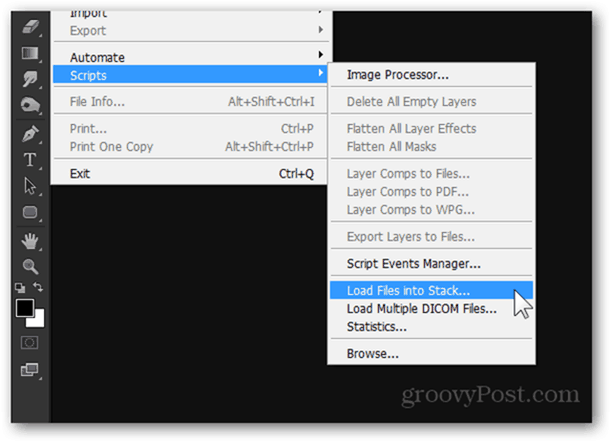
Прозорец със заглавие Заредете слоеве ще се появи, което ви позволява да импортирате вашите изображения. Натиснете бутона за сърфиране и отворете където и да са вашите изображения, след което ги изберете и изберете отворено.
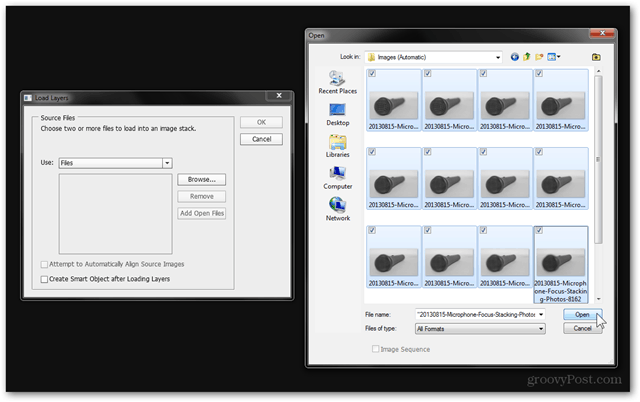
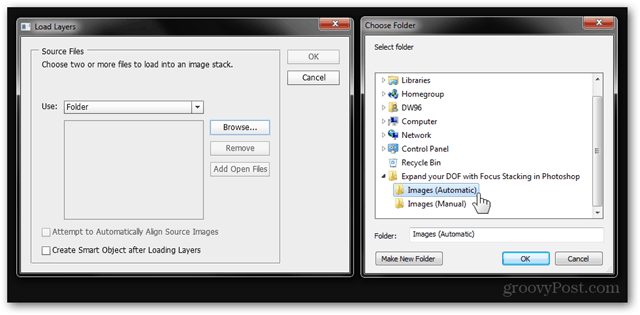
След като изберете изображенията, по желание можете да поставите отметка Опит за автоматично подравняване на изходни изображения ако смятате, че снимките може да не са перфектно подравнени.
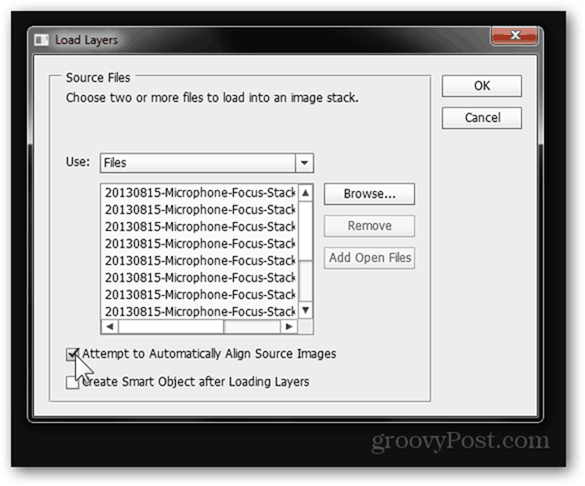
Натиснете Добре и гледайте как Photoshop върши работата за вас, превръщайки всяко и много изображение в слой.
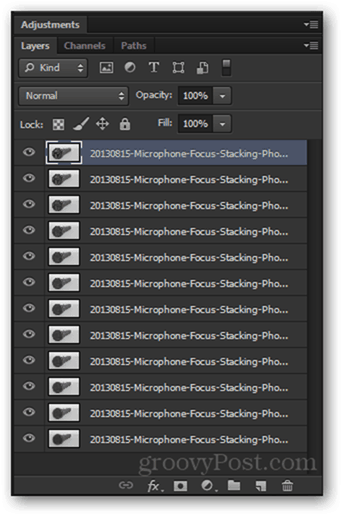
Изберете горния слой, задръжте изместване и щракнете върху последния слой, за да ги изберете всички.
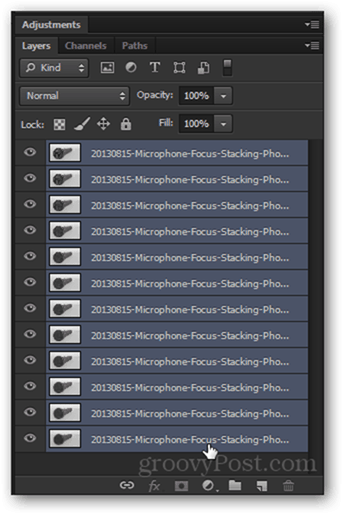
Сега отидете на Редактиране> Слоеве за автоматично смесване.

От новопоявил се прозорец изберете Стека изображения, и си тръгвай Безпроблемни тонове и цветове проверени.
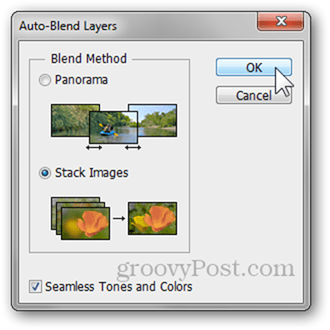
Кликнете Добре за да започнете процеса (обикновено от 2 до 5 минути в зависимост от размера на изображението и производителността на компютъра).
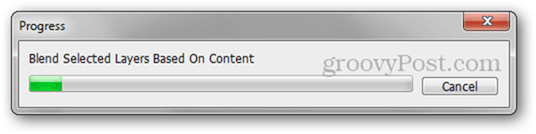
Представен с GIF, по този начин Photoshop постепенно подрежда изображения:
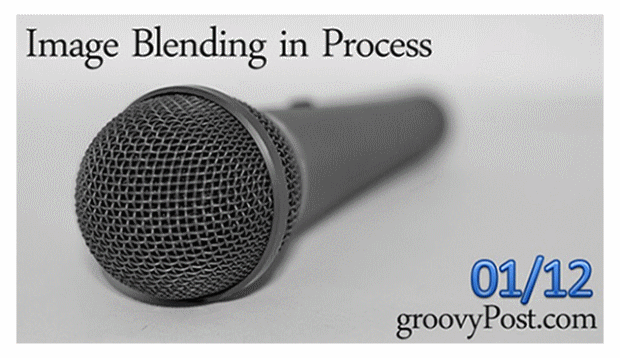
Тогава той ви дава крайния резултат:

Ако сте доволни от крайния резултат, можете да натиснете бързо Ctrl + Shift + S за да запазите окончателното си изображение като нов файл.
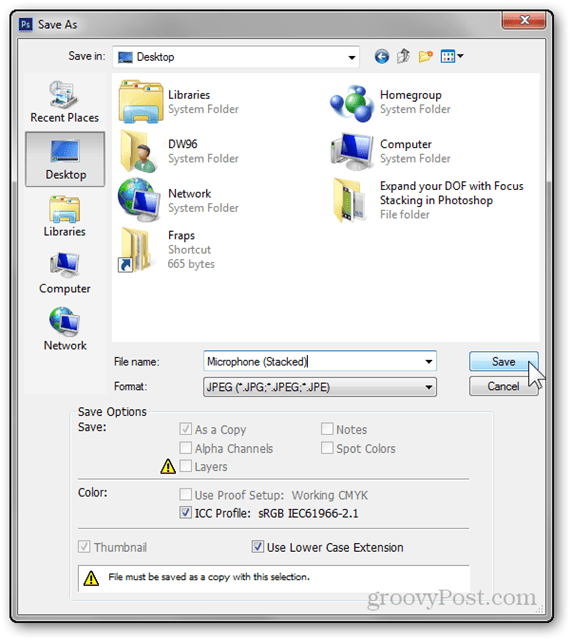
Вижте страница 2 за ръчния метод.
Страници: 12
